每页打印表格表头有诀窍
打印表格时每页都带有表头的方法

打印表格时每页都带有表头的方法在打印表格时,有时我们希望每一页都带有表头,这样可以方便阅读和理解表格内容。
但是在实际操作中,很多人可能会遇到一些困难,不知道如何设置打印选项才能实现这一目标。
本文将介绍几种常见的方法,帮助大家实现在打印表格时每页都带有表头的要求。
方法一,使用Excel进行设置。
首先,打开Excel表格,选中需要打印的区域。
然后点击页面布局(Page Layout)选项卡,在打印标题(Print Titles)组中点击“打印标题”按钮。
在弹出的对话框中,选择“行”或“列”,然后点击表格中的表头所在的行或列,最后点击确定按钮即可。
这样设置之后,当打印表格时,每一页都会带有选定的行或列作为表头。
这种方法简单易行,适用于需要打印的表格较为简单的情况。
方法二,使用Word进行设置。
如果你的表格不是在Excel中创建的,而是在Word中制作的,也可以轻松实现每页都带有表头的效果。
在Word中,选中表格,然后点击“布局”选项卡中的“重复标题行”选项。
这样设置之后,表格的表头部分将会在每一页都被重复打印出来。
方法三,使用专业打印软件。
除了Excel和Word自带的设置功能外,还可以借助一些专业的打印软件来实现每页都带有表头的效果。
这些软件通常具有更为丰富的打印设置选项,可以满足更多定制化的需求。
通过设置打印模板或者自定义打印选项,可以轻松实现表格每页都带有表头的效果。
方法四,调整表格样式。
在一些情况下,我们可以通过调整表格的样式来实现每页都带有表头的效果。
例如,在表格的第一页设置表头,然后将表头部分设置为固定位置或者固定行高,这样在打印时就能够确保每一页都会显示表头部分。
总结:通过以上几种方法,我们可以实现在打印表格时每页都带有表头的要求。
选择合适的方法取决于表格的具体情况以及个人的使用习惯。
无论采用哪种方法,都可以让我们在阅读和使用表格时更加方便快捷。
希望本文介绍的内容能够对大家有所帮助,谢谢阅读!。
EXECL固定表头及多页打印统一表头技巧,表头重复技巧

[实用]EXECL固定表头及多页打印统一表头技巧
一、固定表头
EXCEL在拖动滚动条时,默认设置表头与表体是一起滚动的。
但在很多时候,我们更希望拖动滚动条时,保持表头固定,表体随着随着滚动而滚动。
实现EXCEL 表头固定,可在EXCEL中进行以下三个步骤的操作:
选中表头的下一行〉窗口菜单〉冻结窗格命令
例如:我们想把第一行和第二行做为表头,可选中第三行的任一单元格,再进入菜单栏中的“窗口”菜单,选中冻结窗格命令。
这样,Excel就会自动会把第一行与第二行做为表头固定不动了。
二、多页打印统一表头
打印一个Excel工作表,如果我们不对EXCEL设置并且该张工作表有多页的话,那么,我们就会发现除了第一页打印有表头外,接下来几页表头都会缺失。
如何让打印的每一页都带有统一的表头呢?
可以这么做:
文件〉页面设置〉工作表〉打印标题行〉鼠标选中表头〉确定
这样,Excel就会自动为第一页后面的表格加上统一表头了。
打印表格时每页都带有表头的方法

打印表格时每页都带有表头的方法在打印表格时,有时我们希望每一页都能带有表头,这样在阅读和管理文档时会更加方便。
然而,许多人可能会遇到这样的问题,在打印表格时,表头只会出现在第一页,而在接下来的页码中就会消失。
这给我们的工作带来了不少麻烦。
那么,有没有一种方法能够让我们在打印表格时,每一页都带有表头呢?答案是肯定的。
下面,我将为大家介绍几种实用的方法,让您轻松实现这一目标。
首先,我们可以使用Microsoft Excel来实现这一目标。
在Excel中,我们可以通过设置打印标题的方式来让每一页都带有表头。
具体操作方法如下:1. 首先,打开您的Excel文档,找到需要打印的表格。
2. 选择需要打印的表格区域,然后点击页面布局(Page Layout)选项卡。
3. 在页面布局选项卡中,找到打印标题(Print Titles)选项,点击打印标题按钮。
4. 在弹出的对话框中,点击“行”或“列”输入框,选择您希望作为表头的行或列,然后点击确定。
通过以上步骤,您就可以在Excel中设置打印表格时每一页都带有表头了。
这样,无论打印多少页,表头都会一直显示在页面顶部或左侧,方便阅读和管理。
除了Excel之外,我们还可以通过使用Google表格来实现每页都带有表头的打印。
在Google表格中,实现这一目标也非常简单。
具体操作方法如下:1. 打开您的Google表格文档,找到需要打印的表格。
2. 选择需要打印的表格区域,然后点击“文件”菜单中的“打印”选项。
3. 在打印设置页面中,找到“表头/页脚”选项,勾选“打印表头”复选框。
通过以上步骤,您就可以在Google表格中设置打印表格时每一页都带有表头了。
这样,无论打印多少页,表头都会一直显示在页面顶部或左侧,方便阅读和管理。
除了Excel和Google表格,许多其他办公软件也都提供了类似的设置选项,可以让我们在打印表格时每一页都带有表头。
通过简单的设置,我们就能够轻松实现这一目标,提高工作效率,让文档更加清晰易读。
excel表格打印每页都有表头
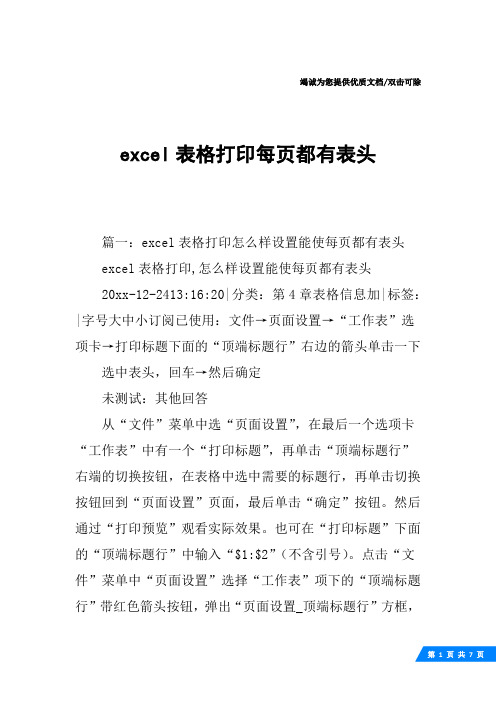
竭诚为您提供优质文档/双击可除excel表格打印每页都有表头篇一:excel表格打印怎么样设置能使每页都有表头excel表格打印,怎么样设置能使每页都有表头20xx-12-2413:16:20|分类:第4章表格信息加|标签:|字号大中小订阅已使用:文件→页面设置→“工作表”选项卡→打印标题下面的“顶端标题行”右边的箭头单击一下选中表头,回车→然后确定未测试:其他回答从“文件”菜单中选“页面设置”,在最后一个选项卡“工作表”中有一个“打印标题”,再单击“顶端标题行”右端的切换按钮,在表格中选中需要的标题行,再单击切换按钮回到“页面设置”页面,最后单击“确定”按钮。
然后通过“打印预览”观看实际效果。
也可在“打印标题”下面的“顶端标题行”中输入“$1:$2”(不含引号)。
点击“文件”菜单中“页面设置”选择“工作表”项下的“顶端标题行”带红色箭头按钮,弹出“页面设置_顶端标题行”方框,拖动鼠标选择你要打印表头区域(行),点击方框右侧按钮,点击“确定”搞定。
(excel表格打印每页都有表头)但上面的方法只适用于纵向表格,不适合横向并列表格。
文件-〉页面设置-〉页眉/页脚在这个里面设置“自定义页眉”就可以了“文件”菜单中选“页面设置”,在最后一个选项卡“工作表”中有一个“打印标题”,再单击“顶端标题行”右端的切换按钮,在表格中选中需要的标题行,再单击切换按钮回到“页面设置”页面,最后单击“确定”按钮。
然后通过“打印预览”观看实际效果。
视图---页眉/页脚---工作表---顶端标题行。
等答案的时间早乱点出来了。
如:第一行到第三行是表头现在共有20页,每页需要表头操作如:文件------页面设置------工作表(标签)------在“顶端标题行”输入公式:$a1.a3篇二:【办公】excel20xx多行表头冻结,打印每页都有表头设置-jqm设置多行表头冻结1.先点击要冻结n行下面的第n+1行,视图——窗口——拆分2.视图——窗口——冻结窗格——冻结拆分窗格()例如我们要前2行固定冻结,那么需要选定第3行点击“拆分”后的提示效果。
excel表格打印锁定表头的方法

excel表格打印锁定表头的方法
在EXCEL中打印表格的时候经常需要把表头给锁定,每页都需要有表头,或许有的朋友并不知道锁定表头该如何操作,如果不懂的朋友欢迎一起来学习学习,下面是由店铺分享的excel表格打印锁定表头的方法,以供大家阅读和学习。
excel表格打印锁定表头的方法:
锁定表头步骤1:打开一张长表。
锁定表头步骤2:在菜单栏里选择“文件”---->“打印预览”,可以看到首页的表头在第二页并没有。
锁定表头步骤3:关闭“打印预览”模式,在菜单栏选择“文件”--->“页面设置”,在弹出的页面设置对话框选择红色箭头所指的“工作表”。
锁定表头步骤4:可以看到有打印标题那里,单击红色箭头所指的“顶端标题”右边按钮。
在这里可以延伸一下,如果需要固定的部分在于左边,可以选择下面的“左边标题”进行操作。
锁定表头步骤5:可以看到鼠标变成一个小的黑色箭头,表明此时处于选择状态。
用鼠标拖选需要固定的行,然后单击编辑选框上的红色箭头所指按钮。
锁定表头步骤6:在顶端标题里,可以看到,选择固定的行数是1至3。
确定选择范围,在打印预览可以看到第二页有了表头,设置成功。
如何打印表格表头

怎么设置每页打印表格表头
在制作excel表格时,当每页表格内容多过一页时候,表格表头让每页都显示标题,下面来介绍设置的方法。
方法/步骤
.一、打开excel表格
二、页面布局
三、打印标题,在弹出的对话框内,直接进入工作表按钮状态。
四、点击顶端(左端)标题行(列)右边的按钮
五、会弹出顶端标题行选择框,可以在框中输入要打印的表头内容(如
$1:$2,表示第一行到第二行,$1:$1表示第一行)也可以选择表格中要打印的表头内容,移动鼠标到表格中点击要打印的表头。
六、然后点击页面设置关闭按钮
七、点打印预览,这时看到每页都有标题了,再点击打印按钮即可。
在用word制作表格时,当每页表格内容多过一页时候,表格表头让每页都显示标题,下面来介绍设置的方法。
方法/步骤
一、打开word文档
二、选择要设置的表格,把鼠标定位在需要设置的表头处,如果需要多行,可以直接选择多行
三、点右键表格属性,弹出如下对话框
四、点击行——选项——勾选在各页顶端以标题行形式重复出现——确定
五、点击预览,这时看到每页都有标题了,再点击打印按钮即可。
在excel中如何使打印出的每一张工资表上都有表头
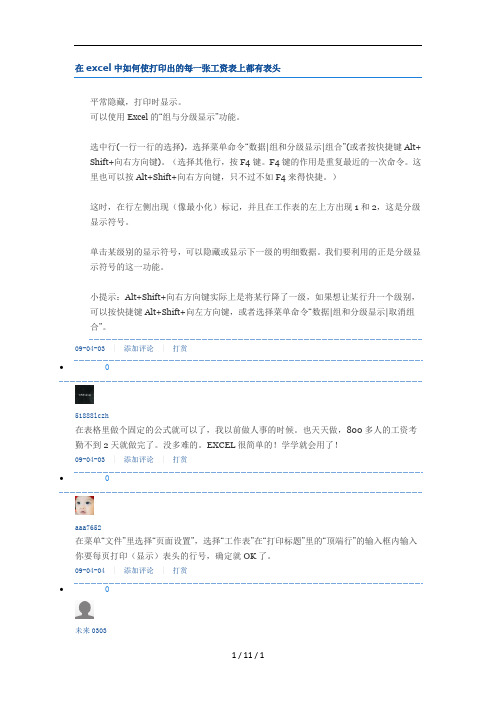
在excel中如何使打印出的每一张工资表上都有表头平常隐藏,打印时显示。
可以使用Excel的“组与分级显示”功能。
选中行(一行一行的选择),选择菜单命令“数据|组和分级显示|组合”(或者按快捷键Alt+ Shift+向右方向键)。
(选择其他行,按F4键。
F4键的作用是重复最近的一次命令。
这里也可以按Alt+Shift+向右方向键,只不过不如F4来得快捷。
)这时,在行左侧出现(像最小化)标记,并且在工作表的左上方出现1和2,这是分级显示符号。
单击某级别的显示符号,可以隐藏或显示下一级的明细数据。
我们要利用的正是分级显示符号的这一功能。
小提示:Alt+Shift+向右方向键实际上是将某行降了一级,如果想让某行升一个级别,可以按快捷键Alt+Shift+向左方向键,或者选择菜单命令“数据|组和分级显示|取消组合”。
09-04-03| 添加评论| 打赏•051888lczh在表格里做个固定的公式就可以了,我以前做人事的时候。
也天天做,800多人的工资考勤不到2天就做完了。
没多难的。
EXCEL很简单的!学学就会用了!09-04-03| 添加评论| 打赏•0aaa7652在菜单“文件”里选择“页面设置”,选择“工作表”在“打印标题”里的“顶端行”的输入框内输入你要每页打印(显示)表头的行号,确定就OK了。
09-04-04| 添加评论| 打赏•0未来0303打印表格是很多朋友在工作中常常要面临的任务,这里我们通过实例图解的方式向大家提供一些Excel中实用的打印技巧。
仔细学习并使用这些技巧,可以使我们能更加得心应手地完成工作中的各种打印任务。
一、在每一页上都打印行标题或列标题在Excel工作表中,第一行通常存放这各个字段的名称,如“客户资料表”中的“客户姓名”、“服务帐号”、“公司名称”等等,我们把这行数据称为标题行(标题列依此类推)。
当工作表的数据过多超过一页时,打印出来只有第一页有行标题,这样阅读起来不太方便。
WPS微技巧之表头打印技巧

WPS微技巧之报表“表头”的打印技巧
贡献者:武陵e族日期:2010-12-22阅读:2747
相关标签:wps2010征稿七表格ET
年终已到,各部门又要开始整理年终材料了,其中,报表又是不可缺少的材料之一,当报表的页数较多,每页都要打印上表头时,有些对办公软件不太熟悉的人就犯难了,非要每页都插入一行表头吗?当然不是,只要简单设置即可解决。
第一步,整理好表格数据,如本例中的“高一年级学生期末成绩册”。
第二步,执行“文件→页面设置”,单击“工作表”标签(如图1)。
图1
第三步,在“打印标题”栏中的“顶端标题行”右边的文本框中填上“表头”所在行(若为第一行
则输入“$1:$1”,如图2),再单击“确定”。
图2
第四步,按照设定的纸张打印即可。
现在每页报表中都有表头了吧。
Excel2003表格每页打印相同表头标题方法

Excel2003表格每页打印相同表头标题方法
第一步:在菜单栏中单击“文件”,→单击“页面设置”(2007版或其它软件可能是“页面布局”或在“视图”里点“页眉页脚”,再选“工作表”)→工作表→打印标题→单击“顶端标题行”右边的带红色箭头的按钮→打开“页面设置→顶端标题行”窗口,该窗口可以随意拖动到任何位置。
第二步:在工作表中,把鼠标移到标题行的行号处。
如果把标题设置成只有一行,可以直接单击行号选择;如果标题设置成多行,可以在左侧端的行号上拖动鼠标选择,选择后的标题行会变为虚线边框,这时“页面设置→顶端标题行”的窗口已变成“$1:$1”(表示一行作为标题)或“$2:$4”(表示第二行到第四行作为标题)→单击右边带红色箭头的按钮→返回到“页面设置窗口”。
第三步:在“页面设置窗口”中单击“确定”按钮,设置成功完成。
这样打印的Excel 表格的每页都会打印相同的表头标题了。
如何使excel表头在每页纸上都打印

每页打印表头:、在文件选项里选“页面设置” (不要在打印预览里设置),、选工作表标签,、在打印标题里项端标题行设置为你想设订地行头,比如“$:$”(就是每页都打印第一页中地第一行[一般是标题]和第二行),如果设置为$:$ 则每页都将打印第一页地第二行.每页打印左边表头:、进入操作与上面相同,、在左端标题列里设置为你想设订地列头,比如“$:$”,点确定再看预览即可.引:在和中,对跨页或多页地表格,其表头在每页上都需重复,此时可利用表头重复打印功能进行简化操作,操作如下:资料个人收集整理,勿做商业用途在和中,对跨页或多页地表格,其表头在每页上都需重复,此时可利用表头重复打印功能进行简化操作,操作如下:资料个人收集整理,勿做商业用途.在表格中,先选中需重复打印地行,然后打开“表格”菜单,选中“标题行重复”即可..在中,打开工作表后,打开“文件页面设置”,选定“工作表”页面框,单击“顶端标题行”选择框,然后在已打开地工作表中选定需要重复打印地表头即可.资料个人收集整理,勿做商业用途如果您地表格地表头不止一行,同样可以选中后应用标题行重复功能.而在中则更可以选中任何行列作为顶端标题行或左端标题列,甚至可以将他们以底端或右侧地方式打印输出.资料个人收集整理,勿做商业用途用表头简化中表格地编辑当我们遇到某些页面很长地或者表格时,使用表头共享可以使输入变得方便许多.、中共享表头:方法一,在不同页地表格里输入同样地表头地情况下.只需停留在当前地中,并在按住键地同时点击,那么两个表同时选中,你在当前地输入,完成后回车.你即可看到和地表头是一样地了.方法二,虽然不用输入,但在打印输出时不同页地表头是一样地情况下.点击文件菜单下地"页面设置",切换到工具表在“打印标题”地顶端标题行选择你要共享打印地表头行列即可.、中共享表头:选定要共享地标题,然后点击菜单“表格”,选中“标题行重复”即可实现.资料个人收集整理,勿做商业用途。
excel2013如何设置每页打印表头

excel2013如何设置每页打印表头
推荐文章
Excel2013打印时如何固定表头及表尾热度: Excel2013表格如何设置不允许跳过空行输入数据热度:在Excel表格中如何用厘米为单位设置行高和列宽热度:如何设置Excel2013单元格被修改时需要输入密码热度: excel2013如何设置快速生成图表热度:在编辑好你的excel2013表格之后,如何设置好你的打印格式,让你的打印文档每一页都有表头呢?下面随店铺一起看看吧。
excel2013设置每页打印表头的步骤
一、打开excel文档,选择「页面布局——工作表选项」右下角的小箭头;
二、在打开的界面中,选择“工作表”,随后可以看到打印标题的选项;
三、单击打印区域对应的选项,选中要固定打印的表头以及行列,返回查看;
四、设置完毕可以单击页面上的“打印预览”查看,是否每一页都有固定打印对应的行列数。
EXCEL里面怎样让表头固定不动?在打印时候也每页都显示表头的两行。全集文档

EXCEL里面怎样让表头固定不动?在打印时候也每页都显示表头的两行。
全集文档(可以直接使用,可编辑实用优质文档,欢迎下载)EXCEL里面怎样让表头(在滚动表格时)固定不动?在打印时候也每页都显示表头的两行。
急!!!1这是两个概念。
固定不动是用窗口冻结,打印显示是用的顶端标题行。
固定不动的设置方法:在竖的滚动条最上方,有一个横的小长条,见下图,按住它,往下拖,会出现一条长的横条,把横条拖到你想要固定的地方。
这样,横条上方的区域内的内容就是要固定的了。
然后点击菜单--窗口--冻结窗格这样,下文的内容滚动,但被冻结的部分是不会滚动的了。
固定打印的部分:选择菜单--文件----页面设置---工作表----顶端标题行,在此框内点击一下,然后再到工作表上选择你要固定打印出来的区域,确定后,就会在每一张打印出来的纸上固定的位置显示固定的内容了第二种:页面设置--工作表--顶端标题行右边框框旁的红色前头按一下,然后拖第一行和第二行,回车确定即可。
要摸索一下的。
如何将excel表中部分单元格锁定?全选工作表,格式——单元格——保护把“锁定”那个选定取消掉选中需要保护的部分,格式——单元格——保护设为锁定。
然后工具——保护——保护工作表可以设密码就是说,当工作表被保护的时候,单元格格式处于“锁定”状态的,保护有效,其他部分可修改。
教你如何方便锁定excel公式单元格第一步:全选表格,格式--单元格--保护--去除锁定前的对勾--确定第二步:编辑--定位--定位条件--选择公式--确定第三步:此时有公式的单元格有变为了蓝色,再一次选择,格式--单元格--保护--勾上锁定前的对勾--确定第四步:选择工具--保护--保护工作表--确定完成之后,有公式的单元格就无法输入数字,保证数据的正确性(如下图所示)EXCEL中部分内容被锁定后如何使单元格行高不被锁定保护工作表时,在弹出的对话框中选中“设置行格式”和“设置列格式”即可。
excel2007打印每页保留表头的教程

本文整理于网络,仅供阅读参考
excel2007打印每页保留表头的教程
excel2007打印每页保留表头的教程(一) 步骤1:先将需要打印的数据全选中
步骤2:在选项卡页面布局--打印标题
步骤3:在弹出的对话框里,选择顶端标题行,设置标题行区域
步骤4:选择标题行即可,完成后确定,使用打印预览即可看到每个预览页都有标题行
excel2007打印每页保留表头的教程(二) 步骤1:打开需要打印的表格,确认需要打印的表头;
步骤2:找到工具栏上【页面布局】,找到【打印标题】标签;
步骤3:点击【打印标题】,进入页面设置,一般来说是打印顶端标题,点击方框的编辑处(圆圈处)。
步骤4:选择标题行,如下图所示,注意标题行为几行。
步骤5:确定后,在【设置页面】,打印标题后面空格,会出现你选择的区域,点击确定,标题打印设置完成。
步骤6:确认表头打印设置,点击【打印预览】,翻到第2、3页,是否有表头,第几页会在打印预览的左下角出现。
看了excel2007打印每页保留表头的教程。
EXCEL打印技巧,如何在每页中都打印出表头?

EXCEL打印技巧,如何在每页中都打印出表头?
展开全文
在打印有多页的数据表格时,从第2页开始就没有表格头,也不清楚对应的是哪个数据,查看时很麻烦。
要是在每页中都打印出表头就好。
如何只做一次设置就可以在每页中都打印出数据表的标题栏?
技巧:
如果要实现每页都打印出表格的表头,可以通过“页面设置”进行设置。
具体操作:
打开要打印的文件,然后执行“文件”菜单中的“页面设置”命令。
在弹出的对话框中选择“工作表”选项卡,可以直接在“顶端标题行”直接输入“$X:$Y”(X和Y分别表示文件标题的起始行和结束行,如果标题栏只设置了一行,则直接输入“$1:$1”即可),或者也可以直接用鼠标在工作表区域选择标题栏单元格区域。
具体图示可以参考上一条的图。
最后单击“确定”按钮完成设置。
然后就可以直接打印了。
excel2003设置每页打印表头的方法
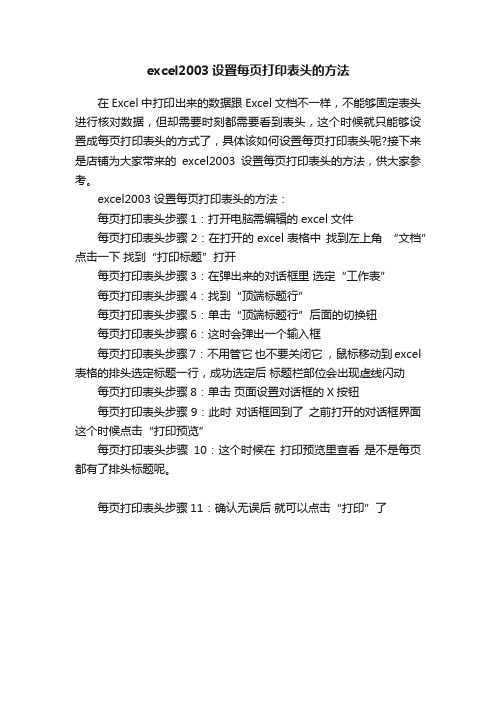
excel2003设置每页打印表头的方法
在Excel中打印出来的数据跟Excel文档不一样,不能够固定表头进行核对数据,但却需要时刻都需要看到表头,这个时候就只能够设置成每页打印表头的方式了,具体该如何设置每页打印表头呢?接下来是店铺为大家带来的excel2003设置每页打印表头的方法,供大家参考。
excel2003设置每页打印表头的方法:
每页打印表头步骤1:打开电脑需编辑的excel文件
每页打印表头步骤2:在打开的excel表格中找到左上角“文档”点击一下找到“打印标题”打开
每页打印表头步骤3:在弹出来的对话框里选定“工作表”
每页打印表头步骤4:找到“顶端标题行”
每页打印表头步骤5:单击“顶端标题行”后面的切换钮
每页打印表头步骤6:这时会弹出一个输入框
每页打印表头步骤7:不用管它也不要关闭它,鼠标移动到excel 表格的排头选定标题一行,成功选定后标题栏部位会出现虚线闪动每页打印表头步骤8:单击页面设置对话框的X按钮
每页打印表头步骤9:此时对话框回到了之前打开的对话框界面这个时候点击“打印预览”
每页打印表头步骤10:这个时候在打印预览里查看是不是每页都有了排头标题呢。
每页打印表头步骤11:确认无误后就可以点击“打印”了。
excel打印标题每页显示
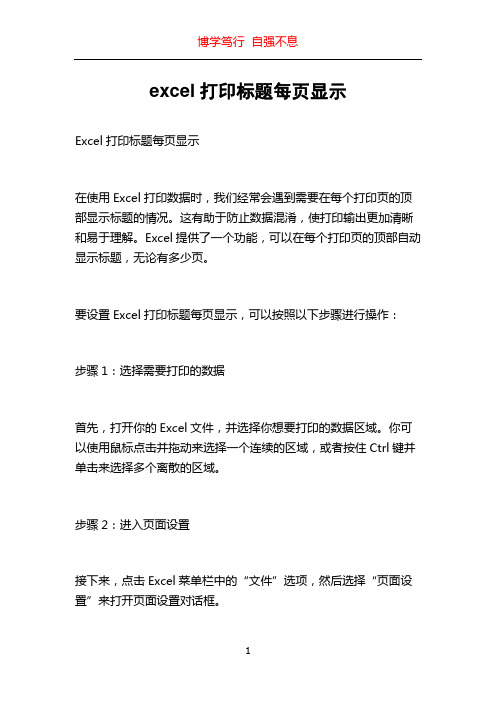
excel打印标题每页显示Excel打印标题每页显示在使用Excel打印数据时,我们经常会遇到需要在每个打印页的顶部显示标题的情况。
这有助于防止数据混淆,使打印输出更加清晰和易于理解。
Excel提供了一个功能,可以在每个打印页的顶部自动显示标题,无论有多少页。
要设置Excel打印标题每页显示,可以按照以下步骤进行操作:步骤1:选择需要打印的数据首先,打开你的Excel文件,并选择你想要打印的数据区域。
你可以使用鼠标点击并拖动来选择一个连续的区域,或者按住Ctrl键并单击来选择多个离散的区域。
步骤2:进入页面设置接下来,点击Excel菜单栏中的“文件”选项,然后选择“页面设置”来打开页面设置对话框。
步骤3:选择页眉/页脚选项在页面设置对话框中,切换到“页眉/页脚”选项卡。
你将看到一个页面布局的预览图。
步骤4:编辑页眉在预览图的顶部,你会看到一个标题栏,上面写着“页眉”。
点击这个标题栏,然后在弹出的编辑框中输入你想要显示的标题文字。
步骤5:确认设置完成编辑后,点击“确定”按钮来确认设置。
你会看到标题栏在预览图中的顶部显示出来。
步骤6:打印预览和打印你可以点击页面设置对话框中的“打印预览”按钮来查看打印输出的预览效果。
如果一切正常,你可以点击“打印”按钮来开始打印。
在打印设置对话框中,你可以选择打印机、打印份数等选项。
通过上述步骤,你就可以设置Excel打印标题每页显示。
这样,无论你打印多少页数据,都会在每个打印页的顶部显示标题,方便阅读和理解。
需要注意的是,如果你的数据区域超过一页,Excel默认只会在第一页的顶部显示标题。
如果你希望在每个打印页的顶部都显示标题,你需要调整页面设置中的打印范围。
另外,你还可以在标题中使用一些特殊的字段,例如当前日期、文件名等信息。
在编辑页眉的过程中,你可以点击页面布局预览图中的“&[字段]”按钮来插入这些特殊字段。
总结起来,Excel打印标题每页显示是一项非常有用的功能,它可以帮助我们在打印输出中更好地组织和展示数据。
怎样设置Word表格打印时每页都显示表头?不会的看看这篇教程!
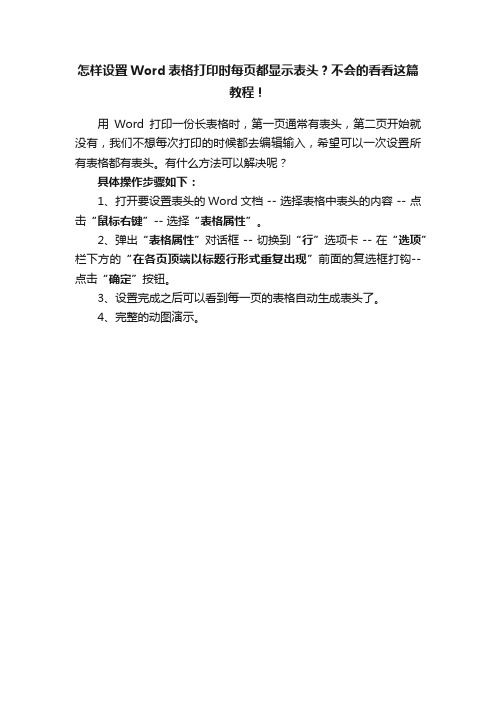
怎样设置Word表格打印时每页都显示表头?不会的看看这篇
教程!
用Word打印一份长表格时,第一页通常有表头,第二页开始就没有,我们不想每次打印的时候都去编辑输入,希望可以一次设置所有表格都有表头。
有什么方法可以解决呢?
具体操作步骤如下:
1、打开要设置表头的Word文档 -- 选择表格中表头的内容 -- 点击“鼠标右键”-- 选择“表格属性”。
2、弹出“表格属性”对话框 -- 切换到“行”选项卡 -- 在“选项”栏下方的“在各页顶端以标题行形式重复出现”前面的复选框打钩-- 点击“确定”按钮。
3、设置完成之后可以看到每一页的表格自动生成表头了。
4、完整的动图演示。
- 1、下载文档前请自行甄别文档内容的完整性,平台不提供额外的编辑、内容补充、找答案等附加服务。
- 2、"仅部分预览"的文档,不可在线预览部分如存在完整性等问题,可反馈申请退款(可完整预览的文档不适用该条件!)。
- 3、如文档侵犯您的权益,请联系客服反馈,我们会尽快为您处理(人工客服工作时间:9:00-18:30)。
每页打印表格表头有诀窍
当打印Excel中的表格时,但单品数量很多,须分布打印,为了清楚原来的内容,每页都需打印表头时,可以设置一下,方法如下。
① “文件/页面设置”,页面设置中的“工作表”选项卡中,打印预览下的“顶端标题行”;
② 选择顶端标题对应的行区域,再按“打印预览”按钮看一下效果,确定即可。
使文字合并且呈竖排方向的方法:
(文字合并且呈竖排方向)
① 在输入文字后,选中合适的单元格区域;
② <Ctrl>+<1>,单元格格式中的“对齐”选项卡,在方向栏,点击,使文本填充黑,这样“垂直对齐”中下拉列表才有“靠上(缩进)”,后选中,勾选“合并单元格,如下图设置。
打印“左端标题栏”实现的多联打印效果
如下图打印一份四联领料单,可以参照以下步骤进行。
① “文件/页面设置”,工作表选项卡;
② “左侧标题列”选中对应的的列区域(如下图);打印预览,确定即可。
打印预览,单击“页边距”,调出列宽和页边距控制按钮,拖曳调整页边距钮,使第一页正好显示打印内容。
完成上述设置后,即可一次性打印出类似多联的领料单据。
调整至相同列宽(如左图)
选中要调整的列,把鼠标放在两个列之间,再拖曳合适的距离即可。
在报表右下角插入公司Logo图片方法:
①“文件/页面设置”,“页眉/页脚”选项卡,自定义页脚;
② 在想要插入的位置,单击插入图片,确定,预览确定即可。
